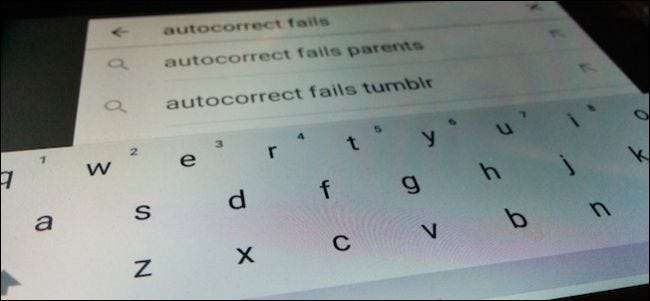
Autokorekta może być błogosławieństwem, dopóki nie jest. Po niesławnym niepowodzeniu automatycznej korekty , wtedy prawdopodobnie będziesz ostrożny, więc to się więcej nie powtórzy (chociaż prawdopodobnie tak się stanie). Oto jak przejąć kontrolę, a nawet ulepszyć autokorektę na Androidzie.
Chcemy, aby skoncentruj się wyłącznie na klawiaturze Google ponieważ jest to zwykle ustawienie domyślne na wielu urządzeniach z Androidem. W przeszłości omawialiśmy Klawiaturę Google, konkretnie, jak wyłączyć jego dźwięki i wibracje a teraz chcemy zwrócić naszą uwagę na ulepszenie wprowadzania tekstu, aby było bardziej efektywne i przydatne.
Oczywiście możesz używać innych klawiatur takie jak SwiftKey lub Swype , ale Klawiatura Google jest całkiem niezła, a co najważniejsze, jest bezpłatna. W tym artykule wykorzystamy zrzuty ekranu zrobione za pomocą Androida 5 Lollipop, ale ponieważ Klawiatura Google jest niezależna od wersji, niezależnie od tego, czy używasz 5.x czy 4.x, wszystko powinno działać tak samo.
Jak często robisz w przypadku tego typu procedur, będziesz chciał otworzyć Ustawienia, a następnie dotknąć „Język i wprowadzanie”.
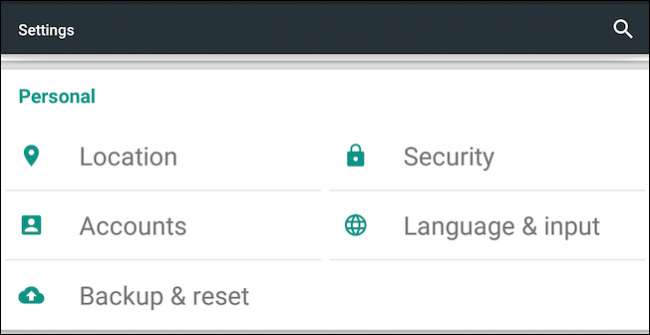
Na następnym ekranie dotknij „Klawiatura Google”.
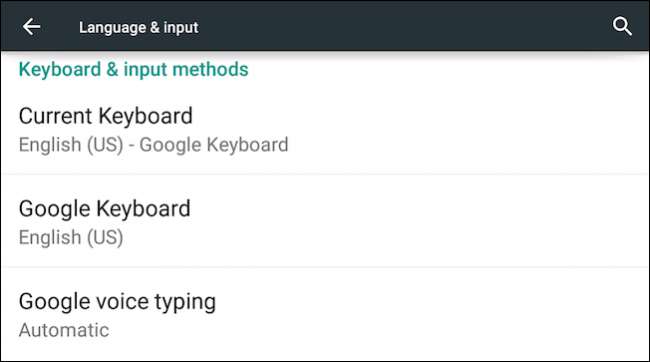
Następnie kliknij „Korekta tekstu”.
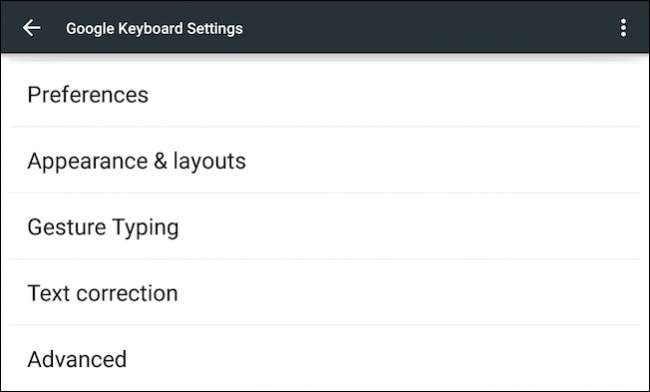
Wreszcie na ekranie korekty tekstu możemy rzucić okiem na nasze dostępne opcje. Wkrótce omówimy pierwsze dwa, „słownik osobisty” i „słowniki dodatkowe”. Na razie skoncentrujmy się na pozostałych elementach.
Opcja „blokowania obraźliwych słów” będzie szczególnie interesująca dla dorosłych dorosłych, którzy chcą mieć możliwość używania wulgaryzmów podczas wymiany tekstów. Domyślnie ta opcja jest włączona. Jeśli ją wyłączysz, prawdopodobnie będziesz odczuwać mniej przykrości, gdy odejdziesz od „ kolorowe metafory .”
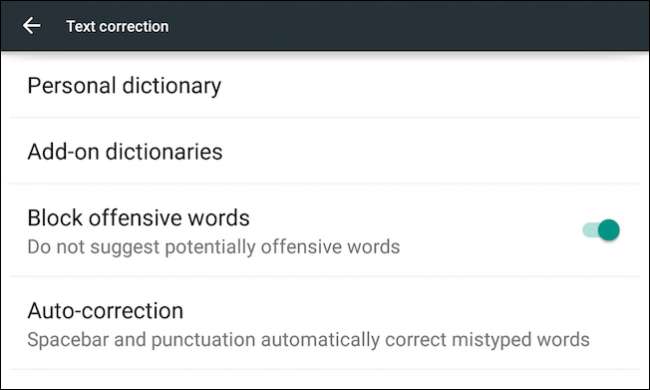
Czwarta opcja na tym ekranie służy do ustawienia stopnia autokorekty, z którego będzie korzystał Twój słownik. Możesz wybrać skromną, agresywną lub bardzo agresywną lub możesz ją całkowicie wyłączyć. Skromne jest domyślnie włączone i z naszego doświadczenia wynika, że to wystarczy.
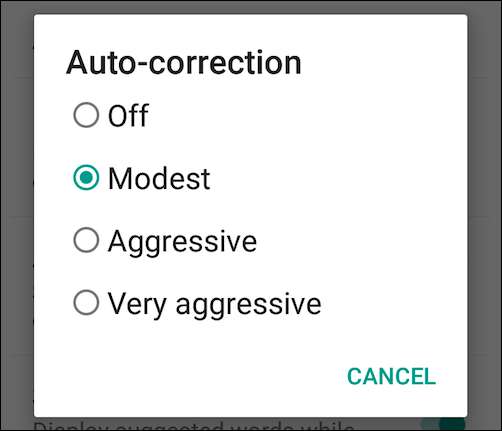
„Pokaż sugestię korekty” umożliwia przełączanie, czy Klawiatura Google ma wyświetlać sugestie podczas pisania.
„Spersonalizowane sugestie” mają uczyć się na podstawie pisania i używania słów oraz ulepszać, aby zapewnić bardziej niezawodne sugestie poprawek. Można to również włączyć lub wyłączyć.
Opcja „Sugeruj nazwy kontaktów” pozwoli Klawiaturze Google sondować Twoje kontakty w poszukiwaniu sugestii, więc jeśli wpiszesz kilka pierwszych liter imienia znajomego, powinno to automatycznie zasugerować ten kontakt i kontakty podobne do niego.
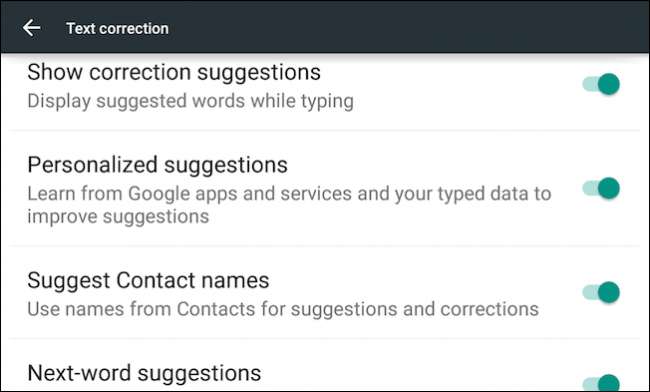
Wreszcie istnieją „sugestie następnego słowa”, które są podobne do pisania predykcyjnego. Zasadniczo, jeśli piszesz coś, na przykład tekst lub wiadomość, Klawiatura Google zrobi wszystko, co w jej mocy, aby dowiedzieć się, co próbujesz powiedzieć, i zasugerować. Spośród wszystkich tych opcji ta wydaje się najmniej przydatna, ale jeśli często powtarzasz pewne wyrażenia, może mieć większą wartość.
Wszystkie te opcje są dość oczywiste i większość z nich można pozostawić włączoną (z wyjątkiem opcji obraźliwych słów, naszym zdaniem), aby poprawić ogólne wrażenia z pisania na urządzeniu z Androidem. Wyłączenie autokorekty może również ułatwić Ci życie, jeśli będzie Cię to ciągle krępować.
Przejdźmy teraz i porozmawiajmy o tym, co możesz zrobić ze słownikami, zwłaszcza ze słownikiem osobistym, który naprawdę może uzupełnić i usprawnić korzystanie z klawiatury Google.
Słowniki
Na klawiaturze Google dostępne są dwie opcje słownika. Możesz zainstalować dodatkowe słowniki, które zwiększą ogólną szerokość klawiatury. Na przykład, jeśli chcesz używać pisowni brytyjskiej, możesz zainstalować słownik angielski (brytyjski), francuski lub włoski lub dowolną liczbę języków, a nawet angielskie słowa emoji.
Aby dodać słownik, kliknij ten, który chcesz i wybierz „zainstaluj”, a zostanie on dodany do Twojego telefonu lub tabletu.
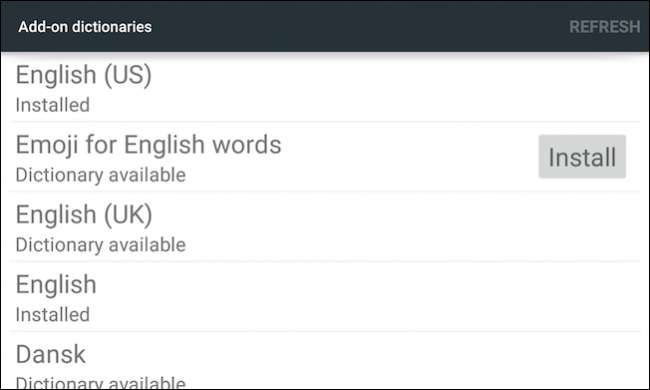
O wiele bardziej przydatny jest jednak słownik osobisty, który pozwala w zasadzie dodawać dowolne słowa do słownika telefonu lub tabletu. Jest to o wiele bardziej przydatne niż zwykłe dodawanie wulgaryzmów do różnych ogrodów. Jeśli często używasz slangu, kolokwializmów lub idiomów, dodanie tego wszystkiego do osobistego słownika po prostu znacznie ułatwi ci pracę.
Istnieje kilka sposobów dodawania słów do słownika. Po pierwsze, jeśli podczas pisania natrafisz na słowo, którego Klawiatura Google nie rozpoznaje, spróbuje je autokorekty (jeśli autokorekta jest włączona). Następnie możesz cofnąć się, aby powrócić do oryginalnej pisowni [mis], a następnie stuknąć, aby ją dodać.
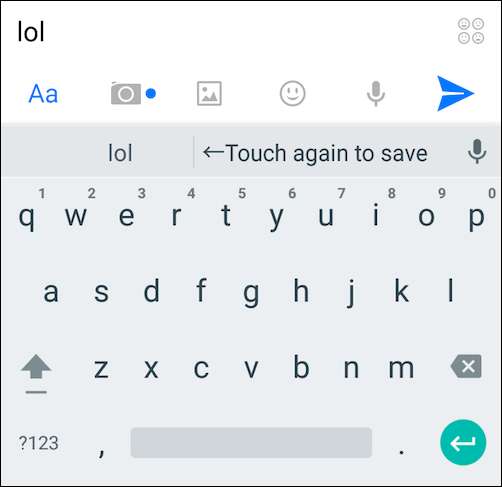
Jeśli pod słowem znajduje się czerwona linia, oznacza to, że według słownika jest ono błędnie napisane (może tak być). Jeśli dotkniesz słowa, które jest podkreślone w ten sposób, pojawi się menu z sugestiami zamiany lub możesz dotknąć „dodaj do słownika”.
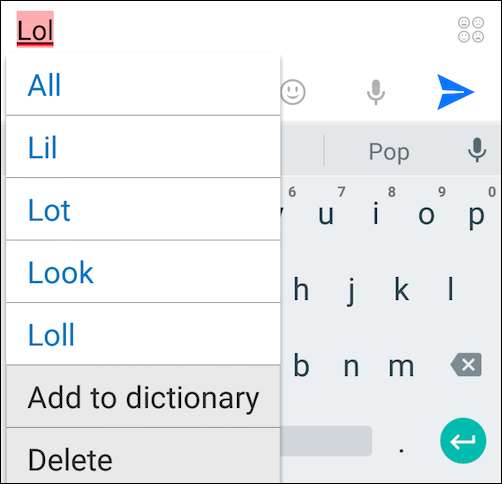
Jeśli chcesz dodawać, usuwać lub edytować słowa w samym słowniku, dotknij „słownik osobisty” w ustawieniach, a następnie na następnym ekranie właściwy słownik, który chcesz ulepszyć (tutaj nasz to „Angielski (Stany Zjednoczone ) ”).
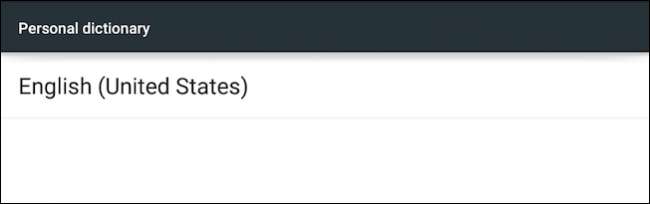
Uwaga, jeśli Twój słownik osobisty jest szczególnie obszerny, możesz wyszukać określone słowo lub słowa. Możesz także dotknąć dowolnego słowa, aby je edytować lub usunąć.
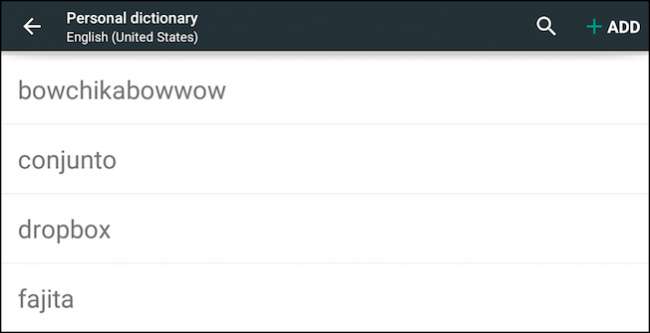
Klikamy „Dodaj”, aby zobaczyć, jak to wygląda. Możesz wpisać własne słowo i dodać skrót do lub, jeśli zmienisz zdanie, usunąć je. Nie ma przycisku „Zapisz”, więc gdy skończysz dodawać słowo, po prostu wyjdź z ekranu dodawania, a słowo znajdzie się w Twoim osobistym słowniku.
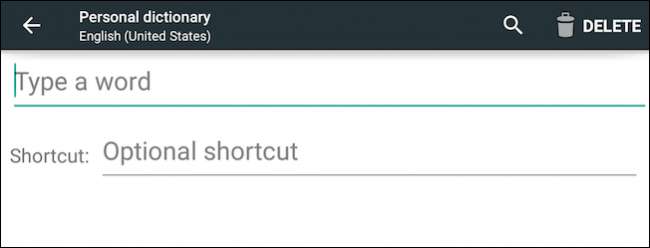
Słowniki osobiste są prawdopodobnie najskuteczniejszą metodą uniknięcia niepowodzeń autokorekty, ale „nauczenie” ich sposobu komunikowania się wymaga czasu. Jest to szczególnie ważne, jeśli korzystasz z funkcji przesuwania klawiatury Google, a nie tylko wpisując każde słowo.
Teraz, gdy zdajesz sobie sprawę z ukrytych mocy Klawiatury Google, możesz zagłębić się w nią i zacząć ją dopasowywać do swoich upodobań. Autokorekta nie musi być takim strzałem w dziesiątkę, zwłaszcza jeśli chcesz wyrazić siebie w swoim konkretnym języku.
Pomijając to wszystko, posłuchajmy teraz. Czy wiesz, że możesz dodawać słowa i tworzyć własne wpisy w słowniku? Czy często jesteś ofiarą autokorekty? Nasze forum dyskusyjne jest otwarte i czeka na Twoją opinię.






